
YouTube Music teeb tagasitulekut - küll natuke aeglaselt - ja kuigi ükski teenus pole kunagi täiuslik, on YouTube Musicus palju meeldida. Samuti on palju jälestamist, näiteks vead kasutajaliideses, puudulikud funktsioonid ja puudulik raamatukogu haldamine. YouTube Music on üsna kasutatav ja pakub üsna head muusikat, mis hoiab teid rokkimas, kuid saate oma kogemuste parandamiseks teha mõned asjad.
Õppige pausi lööma
Pausinupp on ehk muusikarakenduse kõige olulisem nupp, kuid YouTube Musicu kõige olulisemat pausinuppu taasesitusekraanil pole: see on privaatsuse ja asukoha seadetes. Enne kui istute sadu laule otsima ja oma raamatukogu üles ehitama, enne kui olete selleks valmis laske YouTube Musicul oma peo korraldada, enne kui annate selle oma lapsele üle, et ta laseks neil muusikat valida, peatage oma YouTube'i ajalugu.
Verizon pakub Pixel 4a uutele piiramatutele liinidele vaid 10 dollarit kuus

Privaatsuse ja asukoha lülitid võimaldavad teil Youtube'i ajaloos - otsinguajalugu ja / või vaatamisajalugu - peatada ja pausi ajal ei lisata teie ajalugu, otsitut ei salvestata ja ainus muusika, mis teie soovituste jaoks maatriksisse lisatakse, on lugu, mille pöidlad püsti, pöidlad alla või lisate oma raamatukogu.
Peatamine raamatukogu ehitamise ajal on eriti oluline, kuna see tähendab, et kui kuulate mitut videot soovides mingit kindlat remiksi või kaverit, ei satu tagasilükatud teie ajalukku ega soovitused. Oma raamatukogu ehitades kuulate ka palju rohkem muusikat ja ilma ajaloo peatamiseta võib see teie päeva vaatamisloo naeruväärselt pikaks sirvida.
Võtke oma mikstuurid kokku
Mõnikord soovite lihtsalt, et teie muusikarakendus valiks teie jaoks muusika. Spotify Made for You segud näitavad, kui suurepärased algoritmijaamad võivad olla, kui neid õigesti teha, ja YouTube Musicus on kindlasti kaks mikstuuri, mida peate kindlasti kontrollima:

Teie miksteip on lõputu raadiojaam, mis on ehitatud teie maitsele ja ajaloole tuginedes. Teie miksteip võib YouTube Musicu esmakordsel kasutamisel paar korda komistada, kuid hoidke lugusid ikka üles ja alla. Kui saate, mängige oma mixtape'i edasi YouTube Musicu töölauasait et saaksite enne lugude juurde jõudmist esitusjärjekorras lugusid pöidlad püsti panna või järjekorrast eemaldada.
Võrguühenduseta miksteip on otsesem võrdlus Spotify omadega Igapäevased segud - segu, mis põhineb teie teegil ja mida värskendatakse iga 24 tunni järel, lähtudes eile kuulatust, kuid sellel on kaks erinevat erinevust. Võrguühenduseta miksipiibi limiit on 100 lugu ja nagu nimigi ütleb, on see saadaval võrguühenduseta.



Esmakordsel YouTube Musicu jaotises Allalaadimised sisenemisel palutakse teil lülitada sisse oma võrguühenduseta valik. Tehke seda kohe. See mitte ainult ei anna teile usaldusväärset segu, mida saate liikvel olles kuulata, vaid see on lihtsaim viis a käivitamiseks sega võrguühenduseta, kuna YouTube Musicus puuduvad Google Play muusika valikud „Sega kõik” ja „Ainult allalaaditud” režiimis. Seda saab seada vahemikus 1–100 lugu ja mida suurem see on, seda kauem saate võrguühenduseta välja moosida.
SD-kaardid, õppige ise oma salvestusruumi kasutamist jälgima
YouTube Music on teinud YouTube Music Premiumi jaoks allalaadimised lihtsamaks kui kunagi varem - jah, allalaadimiseks vajate Premiumi - ühe väga märgatava erandiga. Kui teil on microSD-kaardiga telefon, näiteks a Samsung Galaxy S9, saate suurepäraselt alla laadida albumeid, esitusloendeid, lugusid ja võrguühenduseta Mixtape'i.

Kui aga lähete allalaadimisseadetesse, ütleb rakendus, et kasutate 0 MB, isegi kui olete salvestanud gigabaiti andmeid.
YouTube Music ei võimalda teil valida, millist salvestusruumi allalaadimiseks kasutate - peamine YouTube'i rakendus -, kuid tundub, et vaikimisi laiendatav salvestusruum. Allalaadimisseadetes kuvatud salvestusruum on seatud sisemisele salvestusruumile ja kuna YouTube Music ei kasuta sisemist salvestusruumi, kuvatakse selles 0 MB.
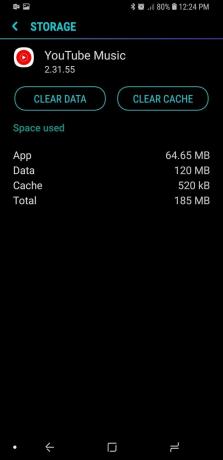


YouTube Musicu rakenduse teabe avamine ei näita ka seda, kui palju andmeid teie allalaaditavad failid võtavad. Kui soovite näha, kui palju olete alla laadinud, peate failihalduri rakenduse välja tõmbama ja ise seda jahtima minema. Minema SD-kaart / Android / andmed ja pikalt vajutada com.google.android.apps.youtube.music. Avage kausta Atribuudid või Üksikasjad ja näete kausta suurust, mis annab teile YouTube Musicu võrguühenduseta allalaaditavate failide ja vahemälu kasutatava andmemahu.
Albumite leidmine lauluotsingu tulemuste kaudu
YouTube Music on enamiku kasutajate jaoks täiesti uus teenus ja sellisena ehitab enamik meist endiselt oma raamatukogusid. Oma raamatukogu ülesehitamise käigus sattusin kokku kummalise, kuid sageli esineva probleemiga: otsisin albumit ja seda ei kuvata Albumi otsingutulemites. Selle albumi laulud oleksid aga otsingutulemites, nii et teadsin, et album on kusagil olemas.
See on viga, et olla kindel - loodan, et YouTube Music parandab järelmaitset -, kuid kui see juhtub teiega, siis tehke järgmist.
- Puudutage valikut laulud kategoorias karussell otsinguriba all.
-
Kui näete soovitud albumi lugu, puudutage nuppu kolme punktiga ikoon laulust paremal.

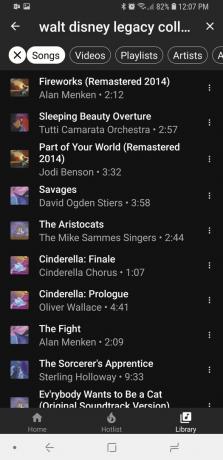
- Pühkige üles mis kuvab kõiki valikuid.
-
Puudutage valikut Mine albumisse.

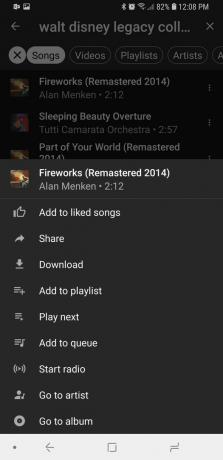
Teid suunatakse albumi täielikku loendisse, kus saate loo kogusse lisada, albumi alla laadida ja albumi oma teeki lisada. Ma hoiaksin hetke, enne kui selle albumi teie teeki lisan.
Olge albumite lisamisel valiv
Kui alustate YouTube Musicuga, peate oma raamatukogu täitma, et teil oleks midagi kuulata ja YouTube'il oleks, millele oma soovitused tugineda. Teil on kiusatus teha seda, mida teete teistes muusikarakendustes, ja hakake lihtsalt oma teeki albumeid vasakule ja paremale lisama. Võitle selle tungiga.

Iga teie kogusse lisatud album lisatakse teie peamise YouTube'i rakenduse salvestatud esitusloenditesse. Kui lähete albumihulluks, muutub teie esitusloendite loend YouTube'is kiiresti juhitamatuks. Ole valiv, milliseid albumeid lisate:
- Ärge lisage oma kogusse ühtegi Singlesi albumit. Lihtsalt lisage singel meeldinud lugudele ja jätkake.
- Kui teile meeldib pool albumit või vähem, lisage need 4–6 lugu lihtsalt meeldinud lugudele või esitusloendisse.
- Kui kuulate albumit järjekorras või segamini mis tahes regulaarsusega, lisage album oma teeki.
Kasutage ülekandmise asemel Bluetoothi
Kannan muusikat iga päev teenusest Google Play muusika oma Google Home'i. Olen tulihingeline fänn muusikajuhtimisest, mis teil on Google Home'i muusikat edastades. Kui soovite kasutada YouTube Musicut oma Google Home'iga, määrake see oma peamiseks muusikapakkujaks ja helistage kindlale laulule või jaamale, kuid ma ei soovitaks YouTube Musicuga ülekandmist.

Edastamise ajal segage ja korrake YouTube Musicu järjekorra juhtnuppude kadumist. Esitusjärjestus võib samuti muutuda, eriti kui olete jaama näpistanud, kasutades nuppe „Esita järgmine” ja „Lisa järjekorda”. Lühidalt öeldes on YouTube Musicuga ülekandmine ebausaldusväärne ja kui soovite YouTube Musicu suurematesse ja parematesse kõlaritesse pumbata, peaksite ülekandmise asemel Bluetoothi kasutamist kaaluma.
Oh, ja kui olete YouTube Music Free kasutaja, saate niikuinii Chromecastsi ekraanidega edastada, kuna taustataasesitus on YouTube Music Premiumi funktsioon. Ainus viis, kuidas saate teenuses Google Home tasuta YouTube Musicut kasutada, on Bluetooth.
Sinu kord
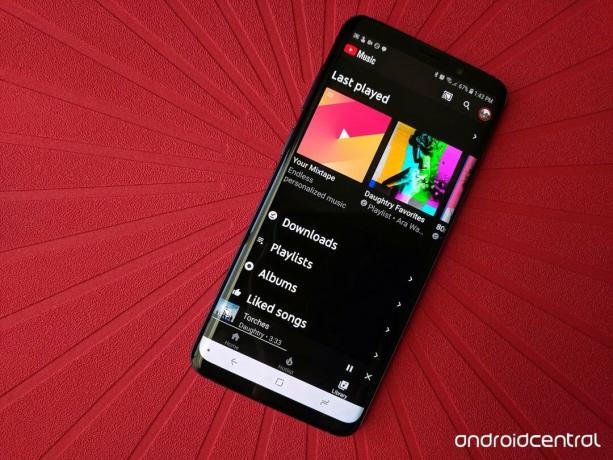
Mis seal veidrab YouTube Music kas olete aru saanud? Kas teil on mõni salajane nipp YouTube'i soovituste valimiseks, ilma et peaksite sellele pöialt üles ja alla pakkuma? Kas teil on nõuandeid esitusloendi paremaks, tugevamaks ja kiiremaks koostamiseks? Jagage neid meiega kommentaarides!

Need on parimad traadita kõrvaklapid, mida saate osta iga hinnaga!
Parimad traadita kõrvaklapid on mugavad, kõlavad suurepäraselt, ei maksa liiga palju ja sobivad lihtsalt taskusse.

Kõik, mida peate teadma PS5 kohta: väljaandmise kuupäev, hind ja palju muud.
Sony on ametlikult kinnitanud, et töötab PlayStation 5-ga. Siin on kõik, mida me selle kohta siiani teame.

Nokia toob turule kaks uut eelarvelist Android One telefoni, mille hind on alla 200 dollari.
Nokia 2.4 ja Nokia 3.4 on HMD Globali eelarveliste nutitelefonide valiku viimased täiendused. Kuna mõlemad on Android One seadmed, saavad nad kaks peamist OS-i värskendust ja regulaarset turvavärskendust kuni kolmeks aastaks.

Vürtsitage nutitelefoni või tahvelarvutit Androidi parimate ikoonipakettidega.
Seadme kohandamine on fantastiline, kuna see aitab teie seadet veelgi rohkem "enda" omaks muuta. Androidi jõul saate kohandatud ikooniteemade lisamiseks kasutada kolmanda osapoole käivitusprogramme ja need on vaid mõned meie lemmikutest.

Ara Vanker
Ara Wagoner on Android Centralis kirjutaja. Tema teemad on telefonid ja torkab pulgaga Google Play muusikat. Kui ta ei kirjuta abi ja juhiseid, unistab ta Disneyst ja laulab saateid. Kui näete teda ilma kõrvaklappideta, RUN. Teda saab jälgida Twitteris aadressil @arawagco.
